요즘에 정말 핫한 ai 이미지 생성 서비스인 빙 이미지 크리에이터에 대해 알려드릴게요. 빙 이미지 크리에이터 사용방법에 대해 준비했어요. 사용방법이 정말 간단해요. 사이트 접속, 마이크로소프트 계정으로 로그인, 프롬프트 입력, 이미지 확인과 저장 순으로 진행하시면 되어요. 하나씩 보시죠
빙 이미지 크리에이터 사용방법
빙 이미지 크리에이터 사용방법에 대해 자세히 알아보겠습니다.
● 사이트 접속
우선 빙 이미지 크리에이터의 사이트 접속을 해주셔야 해요.
위 링크를 통해 사이트에 접속하시면 아래와 같은 화면을 보실거에요.
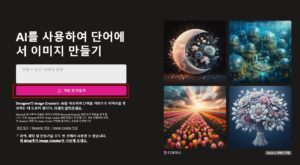
프롬프트를 입력하지 마시고 바로 가입 및 만들기를 진행 해주셔야해요.
● 마이크로소프트 계정으로 로그인
가입 및 만들기 버튼을 누르시면 마이크로소프트 계정으로 로그인 할 수 있게 버튼들이 활성화 될거에요.
개인계정 혹은 회사계정으로 로그인 하시면 무료로 사용하실 수 있습니다.
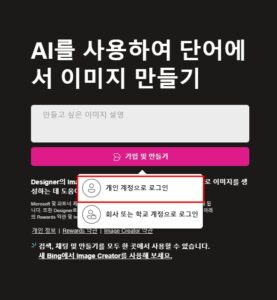
기존에 마이크로 소프트 계정이 있으셨던 분들은 기존 계정을 사용하셔도 되고 계정이 없으신 분들은 계정을 만들어주셔야해요!
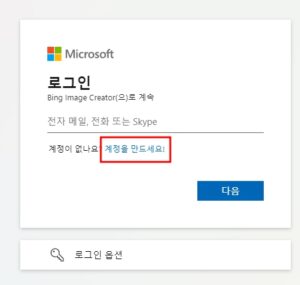
만드실 분들은 로그인 화면에서 파란색 글자로 나와있는 계정을 만드세요 버튼을 눌러주시면 됩니다.
● 프롬프트 입력
이제 로그인을 마치셨으면 프롬프트 입력만 하시면 이미지를 쉽게 생성하실 수 있어요.
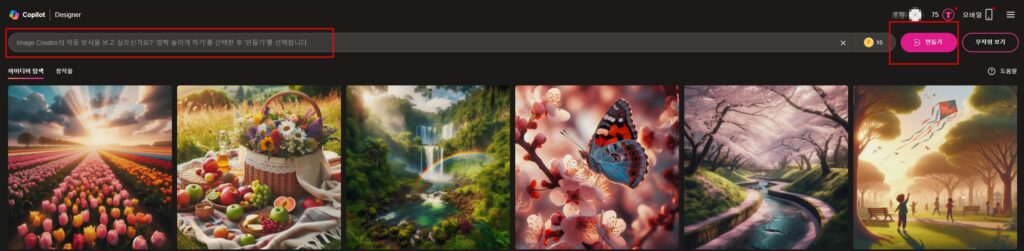
상단에 나와 있는 텍스트 바에 원하는 프롬프트를 ‘입력 해주시고 옆에 있는 만들기 버튼을 눌러주시면 시간이 좀 소요되다가 이미지를 생성해주어요.
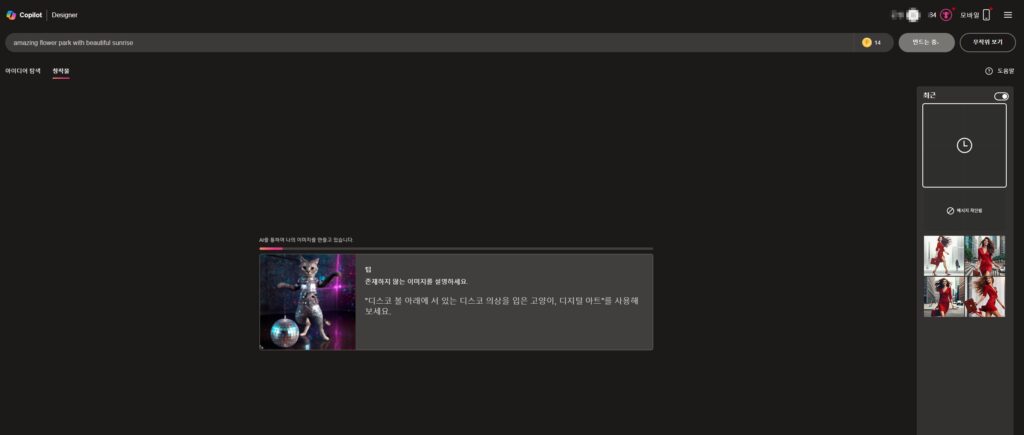
이렇게 원하는 문구를 입력하고 나면 이미지가 생성되고 있는 로딩화면이 확인 되실거에요.
저 로딩만 기다리시면 내가 기다리던 이미지를 만나보실 수 있습니다.
과거에는 영어로만 입력했어야 하는데 현재는 한글로 입력해도 잘 출력해준다고 하니 한글로 입력해주셔도 될 것 같고요.
적절한 형용사를 잘 사용해주셔야 원하는 결과물을 얻으실 수 있으실거에요
● 이미지 확인과 저장
이미지 확인과 저장만이 남아 있습니다.
로딩을 마치면 본인이 만든 이미지를 확인하실 수 있으실거에요.
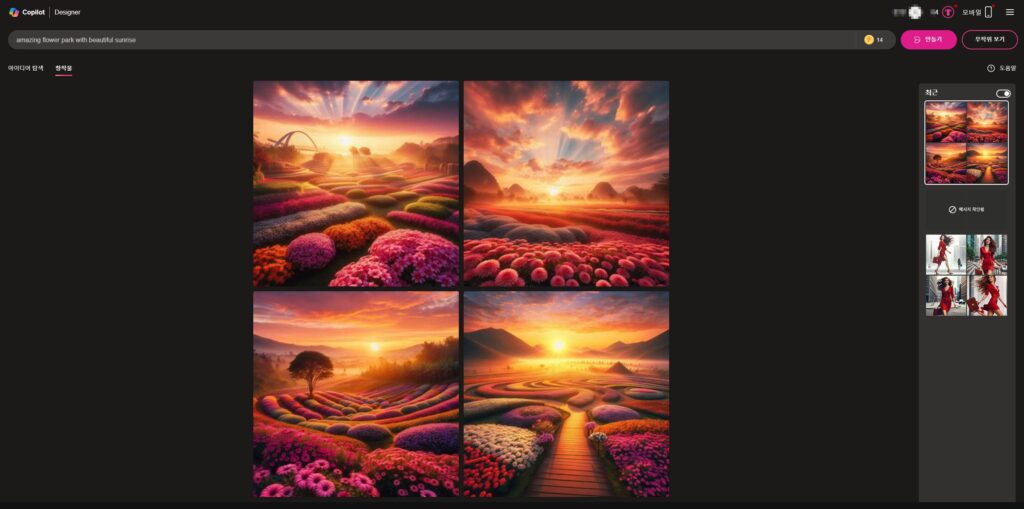
네개 이미지를 생성해주면 그 중에 마음에 드는 한가지를 눌러서 열어주세요.
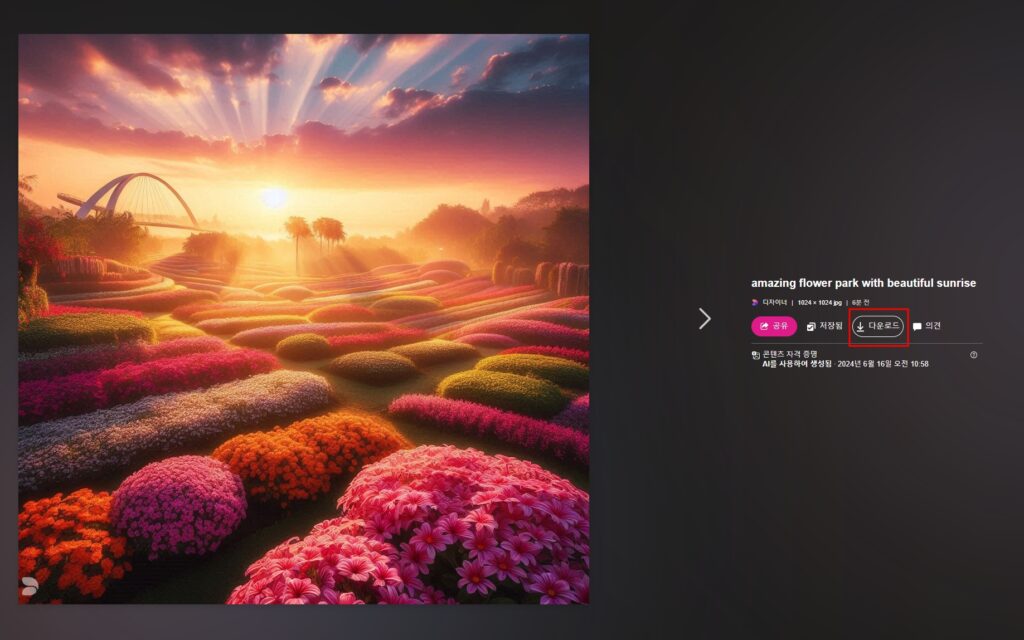
이미지를 열면 다양한 메뉴들을 보실 수 있는데 여기서 다운로드를 누르시면 이미지파일로 바로 다운로드 됩니다.
Ai 이미지 생성은 다른 사이트들도 많지만 빙 이미지 크리에이터는 정말 간단해서 좋은 것 같아요.
프롬프트 만으로 내가 원하는 이미지를 만들어주니 엄청 편하죠?
돈을 내거나 힘든 로그인 절차가 있는것도 아니구요.
만약 프롬프트를 입력했는데 원하는 결과가 잘 나오지 않는 분들은 챗GPT를 활용해서 프롬프트를 만드시면 도움이 되실거에요.
저희 사이트에는 빙 이미지 크리에이터 외에도 다양한 꿀팁들이 있으니 한번씩 확인해보고 가세요.
